何回かにわたって Mac に Stable Diffusion の色々なフォークをインストールする方法をご紹介しました。
しかし、中にはどうしてもインストールする環境がない方や、生成速度が遅かったので、なんとかしたいと言う方もおられると思います。
そこで、今回は AUTOMATIC1111 版 Stable Diffusion Web UI を Google Colab 上で動かす方法をご紹介します。
※アイキャッチ画像は Stable Diffusion で生成した画像です。
こちらで使用しているノートブックは、古くなっており現在使用することができません。
改訂記事を書きましたので、そちらの記事を参考にして Stable Diffusion を Colabo で動かしてください。
Web UI のノートブック
今回、Google Colab で動かす AUTOMATIC1111 版 Stable Diffusion Web UI のノートブックは、だだっこぱんださん ( @ddPn08 ) のノートブックを使用させていただきます。
以下の GitHub のリポジトリで開発されています。
Web UI のセットアップ
Web UI のノートブックを Colab にセットアップします。
Hugging Face のトークン入手
以下の記事を参考に Hugging Face のトークンを入手します。
Google Colab にアクセス
以下のページにアクセスします。

「ログイン」ボタンを選択し、使いたい Google アカウントでログインします。
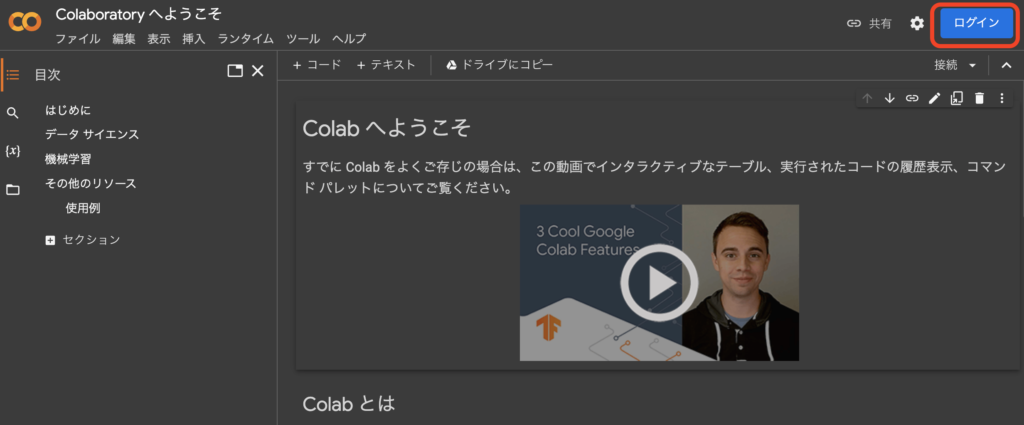
ノートブック新規作成
Colab のノートブック選択・新規作成画面が出るので、「GitHub」タブを選択し、「URL」に「https://github.com/ddPn08/automatic1111-colab」を「レポジトリ」を「ddPn08/automatic1111-colab」、「ブランチ」を「main」にして、「ノートブックを新規作成」を選択します。
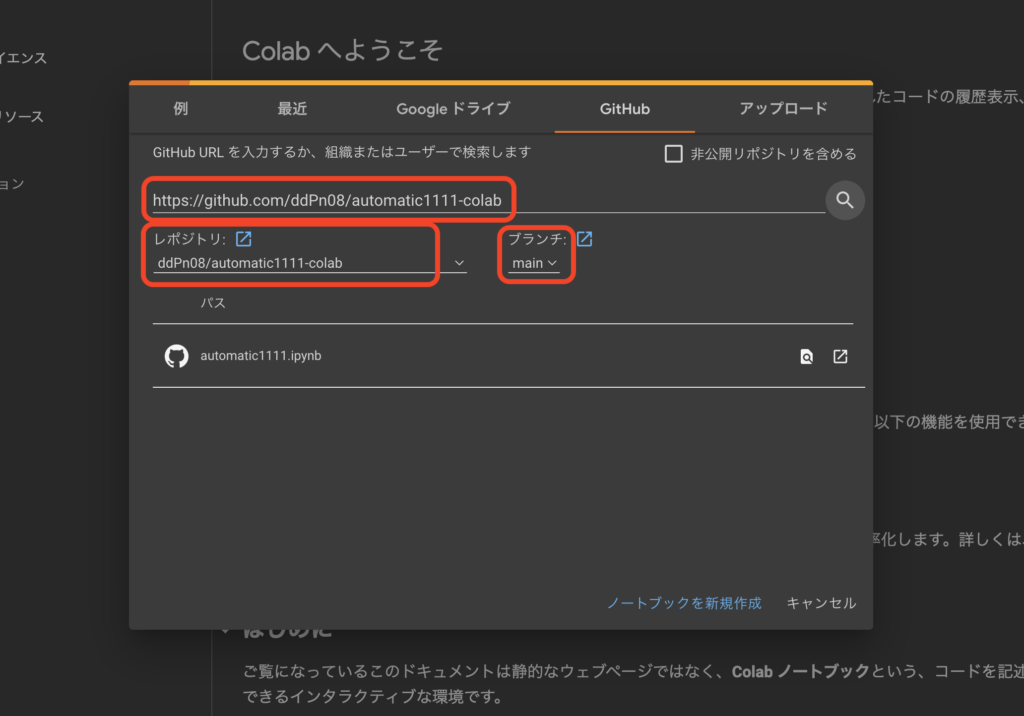
初期設定
モデル等の設定
1.2 Setup modelsを開き、「auth_token」に先ほど Hugging Face から入手したトークンを、「download_if_missing」にチェックを、「mount_google_drive 」にチェックすると学習モデルや出力画像などのデータを Colab 上ではなく、 Gioogle ドライブに保存します。_Google ドライブに空き容量がある方はこちらの方がおすすめです。
また、追加学習モデルや、設定 yaml 、vae を使う場合は、各々、「model_url」、「config_url」、「vae_use」「vae_url」を設定して下さい。
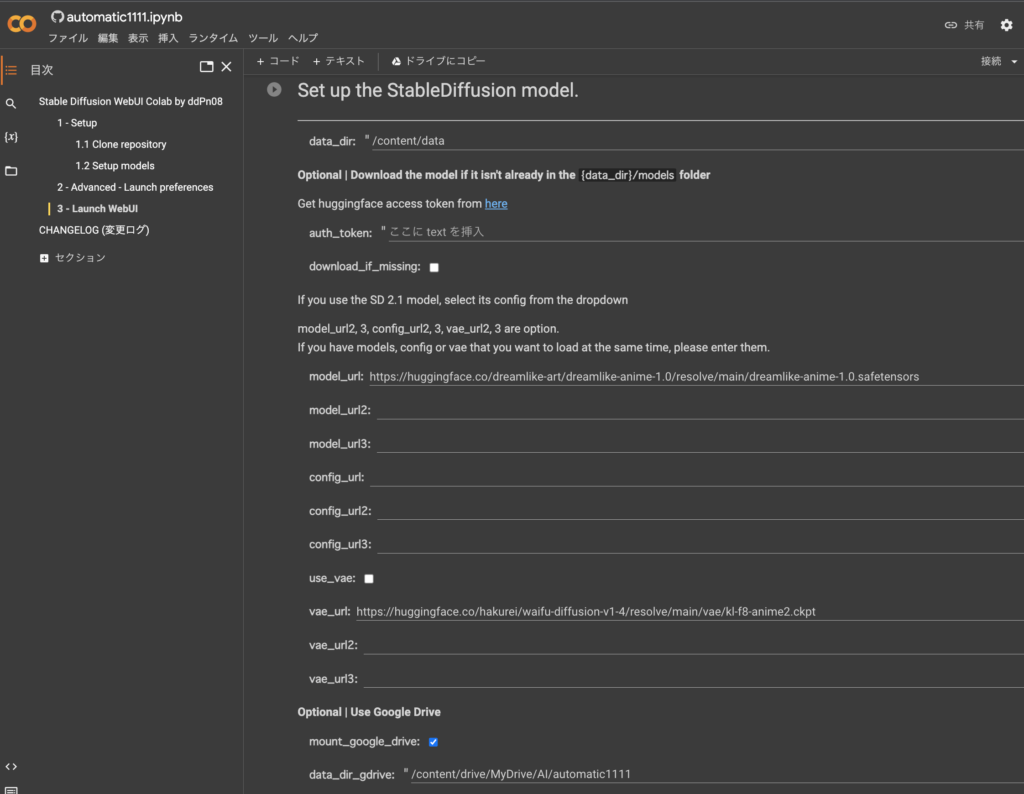
追加設定
2 Advanced – Launch preferences を開き、各種オプション設定をします。
特に分からない場合はそのままにしておきます。
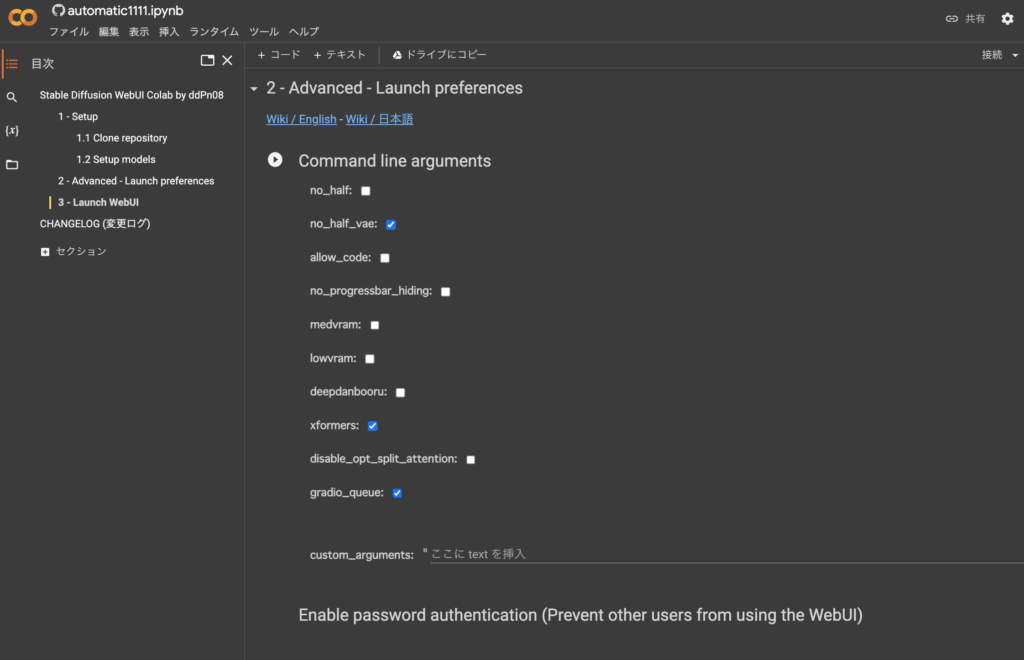
実行
メニューの「ランタイム」から「すべてのセルを実行」を選択します。
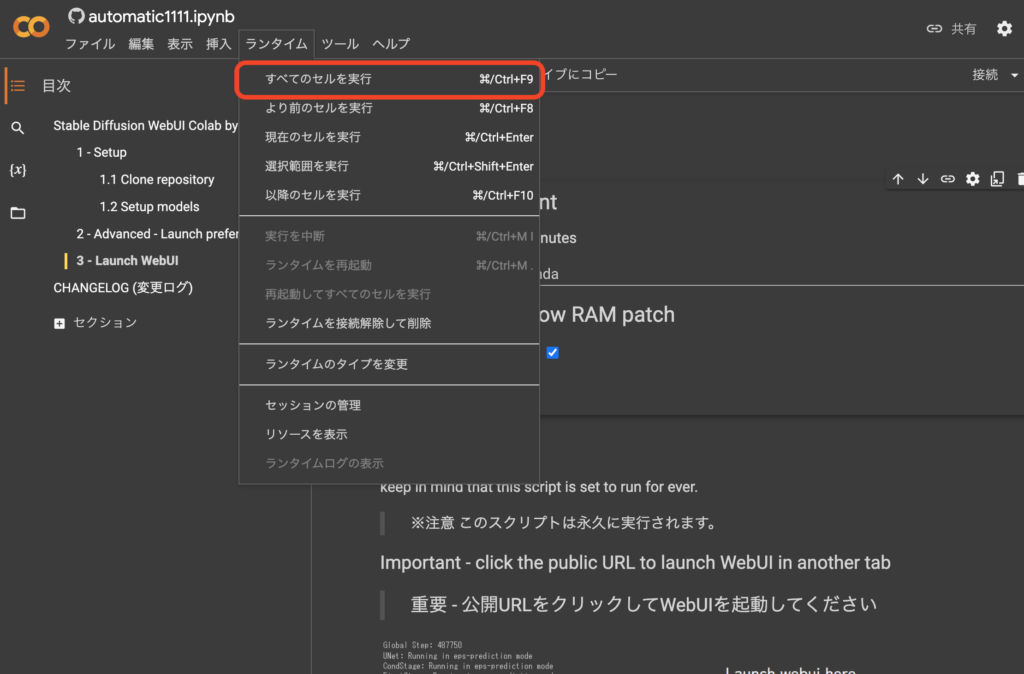
しばらくインストールが始まって出力が続きますが、しばらく待ちます。
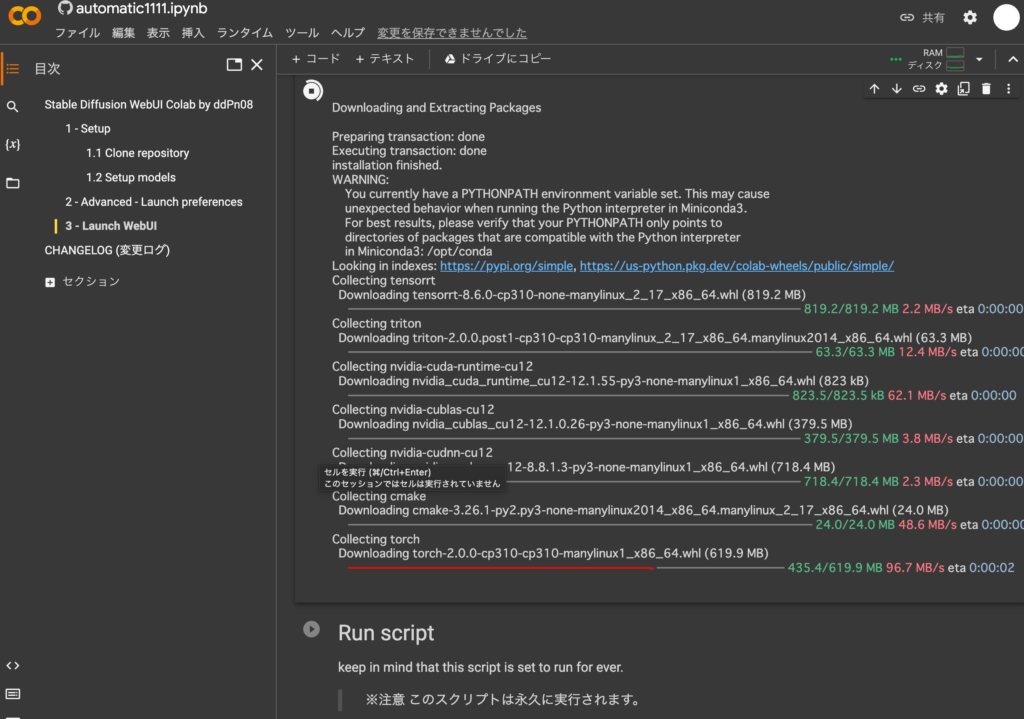
途中、「mount_google_drive」にチェックしてある方は、Google アカウントの認証がありますので、お使いのアカウントで認証します。
インストールが終了すると、青い色で URL が表示されますので、下の「Running on public URL」をクリックします。
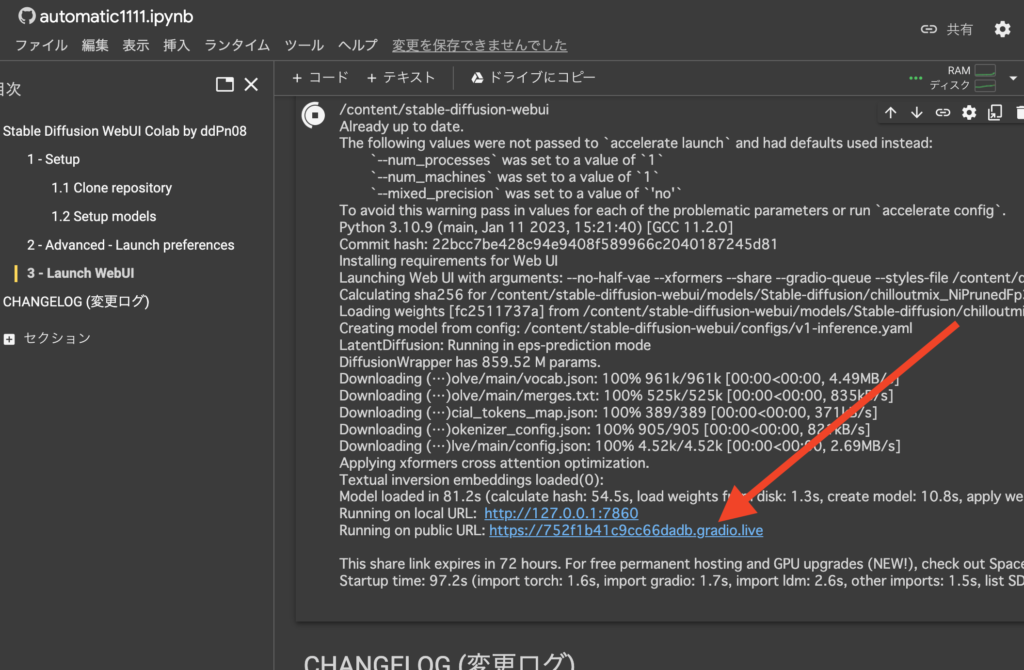
Web UI 起動
Web UI のページが表示されれば成功です。
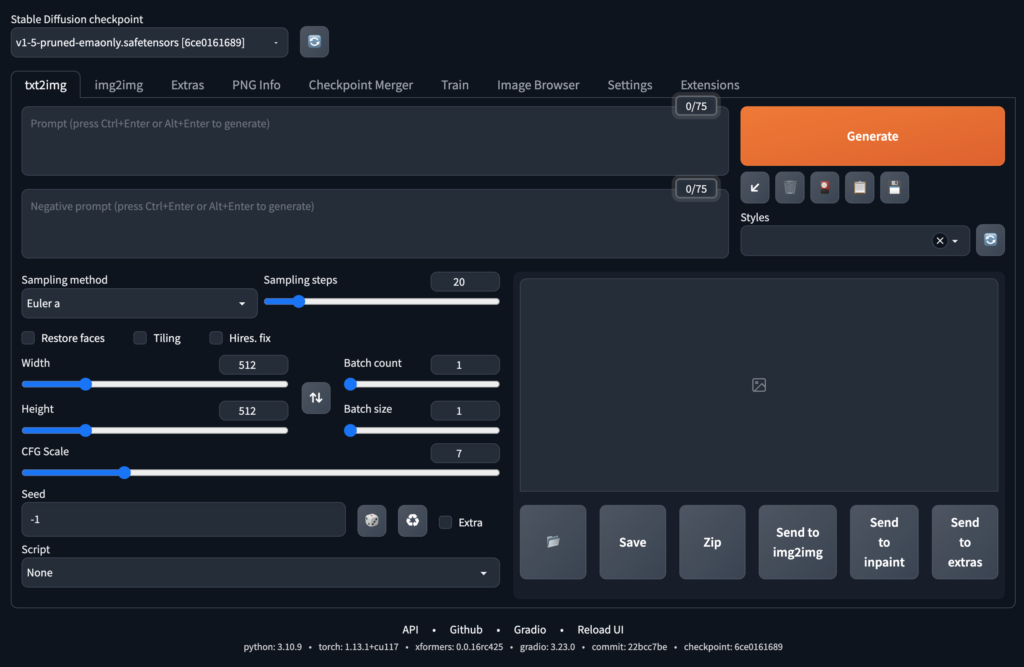
プロンプトを入力して「Generate」を選択すると画像が生成されます。
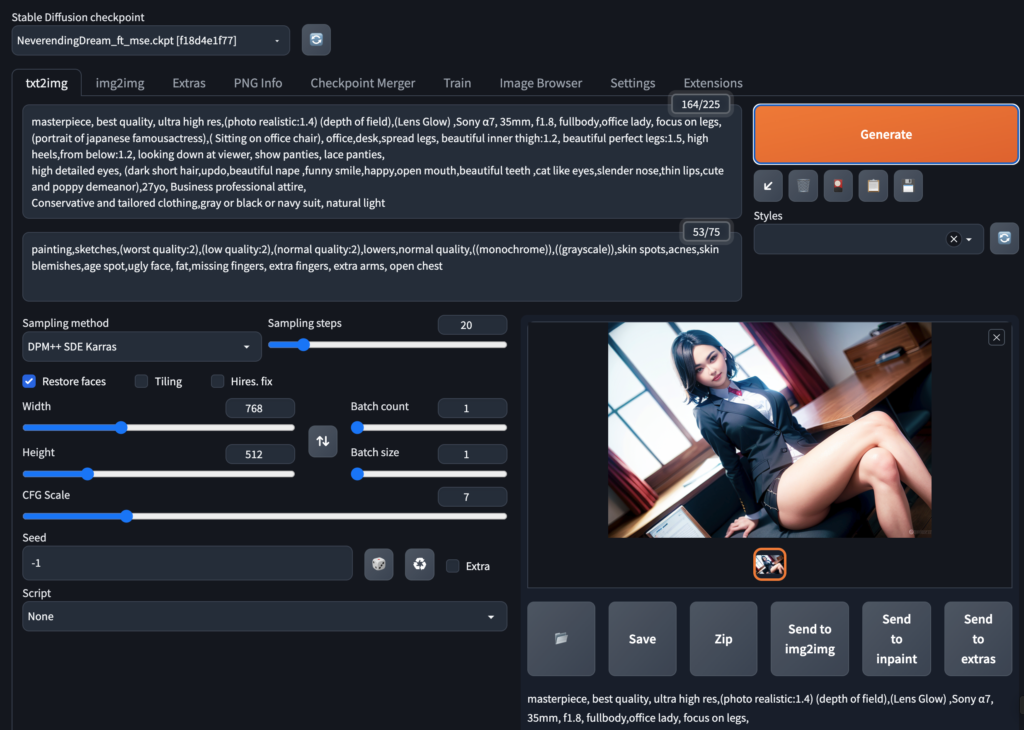
Google Colab について
Google Colab は基本的に無料で使用できます。しかし、無料版では有料版に比べて貧弱な GPU になったり、 そもそも GPU の使用を制限されたりします。
Stable Diffusion に限らず AI の実行に GPU は不可欠なものですので、Web UI も本格的に使う場合は無料版では難しいものがあります。
Google Colabo で Web UI を実用的に使うには、有料版を考えた方がいいでしょう。
また、このノートブックでは実行した時、一番上の「Troubleshooting」で GPU の種類が表示されます。
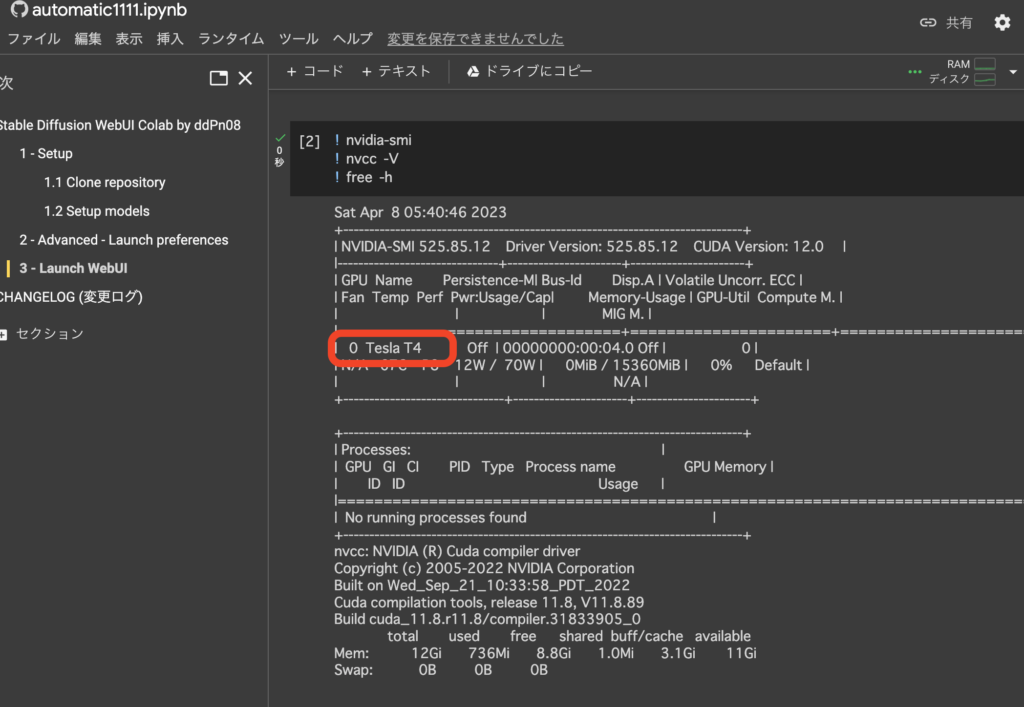
まとめ
今回は Automatic 版 Web UI を手軽に実行できる方法を、だだっこぱんださんのすばらしい Google Colab ノートブックをお借りしてご紹介しました。
最近の Apple Silicon のような強力な非力なマシンではなく、非力なマシンをお持ちの方でも、 Stabele Diffision のような最先端 AI を体験できる一助になれれば幸いです。
Mac に Stable Diffusion をインストールする方法はこちら







